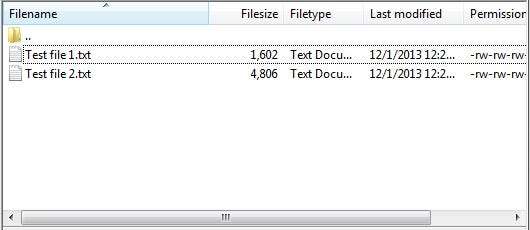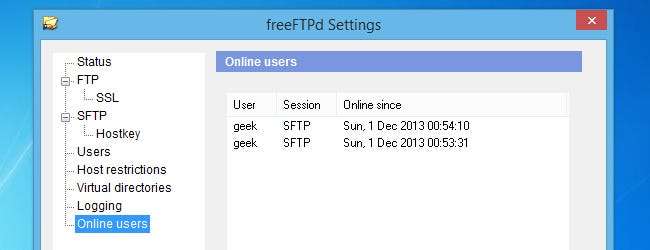
ہم اس کے بارے میں پہلے لکھ چکے ہیں آپ کا اپنا FTP سرور ہوسٹنگ کرنا ، لیکن اعداد و شمار کو خفیہ فائل میں منتقل کیا جاتا ہے ، جس سے یہ خفیہ فائل کی منتقلی کے لئے موزوں نہیں ہوتا ہے۔ اس ہدایت نامہ میں ہم ایف ٹی پی - ایس ایف ٹی پی کے محفوظ ورژن کو دیکھیں گے ، اور یہ کیوں کہ فائلوں کو انٹرنیٹ پر دوسرے لوگوں میں منتقل کرنے کا ایک عمدہ طریقہ ہے۔
ایس ایف ٹی پی کیوں؟
گیکس ہر وقت اس پریشانی میں مبتلا رہتا ہے: آپ کے پاس ایک فائل ہے جو ای میل یا فوری میسنجر پر منتقل کرنے کے لئے بالکل بڑی ہے۔ یقینی طور پر ، آپ اسے ڈراپ باکس یا کسی اور کلاؤڈ سروس پر اپ لوڈ کرسکتے ہیں ، لیکن کیا ہوگا اگر آپ ان کے ساتھ اکاؤنٹ نہیں / چاہتے ہیں تو ، کافی ذخیرہ آزاد کروایا گیا ہے ، یا اگر آپ صرف درمیانی آدمی کو مکمل طور پر نظرانداز کرنا چاہتے ہیں؟ کلاؤڈ خدمات کے ساتھ سلامتی کے خدشات کا ذکر نہ کرنا۔
اس پریشانی سے گزرنے کے بجائے ، آپ SFTP استعمال کرکے اپنے دوست کو فائلیں (بڑی اور چھوٹی) منتقل کرکے وقت کی بچت کرسکتے ہیں۔ منتقلی سے قبل آپ کی فائلوں کو خفیہ کرنے کی ضرورت نہیں ہے ، کیونکہ انہیں ایس ایس ایچ کے انتہائی محفوظ پروٹوکول کے ذریعہ ٹنل کیا جارہا ہے۔ نہ صرف یہ ، بلکہ اب آپ وقت کی بچت کے بادل کے بجائے اپنے دوست سے براہ راست اپ لوڈ کرسکتے ہیں۔
لیکن انتظار کرو ، اور بھی ہے! اگر آپ لوگوں کے ساتھ مزید فائلوں کا اشتراک کرنا چاہتے ہیں تو آپ انہیں صرف ایک مخصوص فولڈر میں چھوڑ سکتے ہیں اور آپ کے دوست آپ کے کمپیوٹر کے اس حصے کو براؤز کرسکتے ہیں جیسے یہ ان کا اپنا حصہ ہو۔ اس طریقہ کار سے فائلوں کا اشتراک کرنا بہت آسان ہوسکتا ہے ، کیونکہ اپ لوڈنگ کی شروعات آپ کے بجائے آپ کے دوست کرے گی۔ آپ سبھی کو ڈریگ اور ڈراپ کرنا ہے ، اور انہیں بتائیں کہ وہ اب فائل (فائلیں) ڈاؤن لوڈ کرسکتے ہیں۔
SFTP ترتیب دینا
ونڈوز میں ایس ایف ٹی پی سرور ترتیب دینے میں کچھ تیسری پارٹی کے سافٹ ویئر کی ضرورت ہوگی۔ زیادہ تر سافٹ ویر جس میں یہ فعالیت ہے آپ کو لاگت آئے گی ، لیکن ہم بلایا ہوا مفت کا استعمال کریں گے freeFTPd . پروگرام ڈاؤن لوڈ اور انسٹال کرنے کے لئے اس لنک پر کلک کریں۔ پیش گوئی کیج، ، ڈویلپر واضح طور پر مقامی انگریزی بولنے والے نہیں ہیں ، اور یہ بہت متن میں ظاہر ہوتا ہے۔ اگرچہ گھبراؤ مت ، یہ ایک جائز پروگرام ہے جس کا ہم نے تجربہ کیا ہے اور ہر چیز کی جانچ پڑتال ہوتی ہے - آپ کو ایک بہتر مفت متبادل تلاش کرنے کے لئے سختی سے دباؤ ڈالنا پڑے گا۔
معمول کے مطابق تنصیب میں گزریں ، اور آخر میں دو اشارے ملیں گے ، ایک یہ پوچھ رہا ہے کہ نجی کیز بنائیں یا نہیں ، اور دوسرا یہ پوچھ رہا ہے کہ کیا اسے خدمت کے طور پر چلنا چاہئے۔ دونوں پر ہاں پر کلک کریں۔
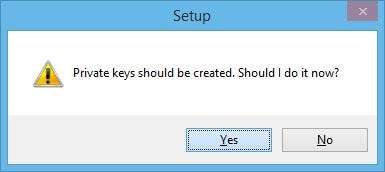
جب انسٹالیشن ختم ہوجائے تو ، اپنے ڈیسک ٹاپ پر نئے شارٹ کٹ آئیکن کے ذریعہ فری ایف ٹی پی ڈی کھولیں۔ ہم ترتیب میں تبدیلیوں کو لکھنے میں دشواری کا سامنا کرنا چاہتے ہیں ، لہذا یقینی بنائیں کہ آپ آئیکون پر دائیں کلک کریں اور بطور ایڈمنسٹریٹر پروگرام چلائیں۔
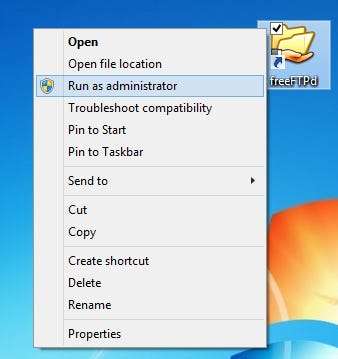
تشکیل کے ساتھ شروع کرنے کے لئے ، بائیں طرف کے صارفین پر کلک کریں۔

اس مینو میں ، ایڈ پر کلک کریں اور اپنے سرور تک رسائی کے ل to کسی نئے صارف اکاؤنٹ کی معلومات کو پُر کریں۔
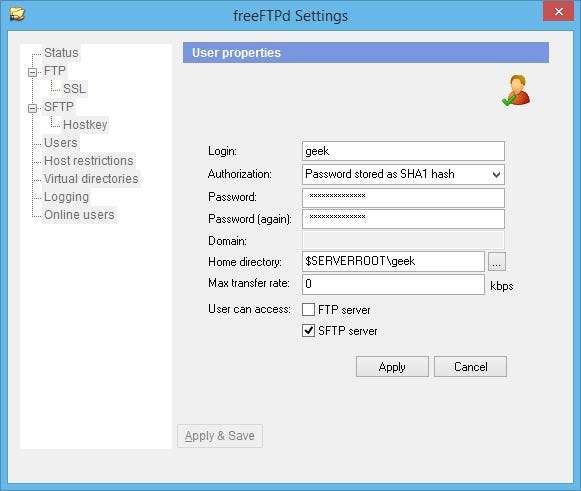
اجازت کے تحت ، آپ "NT تصدیق" یا "پاس ورڈ SHA1 ہیش کے بطور ذخیرہ کردہ" استعمال کرنے کا انتخاب کرسکتے ہیں۔ این ٹی کی توثیق کا مطلب یہ ہے کہ اس میں ونڈوز کا صارف نام اور پاس ورڈ استعمال ہوتا ہے ، لہذا آپ کو ہر ایک کے لئے اپنے کمپیوٹر پر نیا صارف بنانے کی ضرورت ہوگی جو ایس ایف ٹی پی ڈائریکٹری تک رسائی حاصل کرے۔ زیادہ تر معاملات میں ، یہ بہتر ہوگا کہ صرف SHA1 ہیش کے بطور پاس ورڈ اسٹور کریں اور SFTP صارف کو ونڈوز صارفین سے الگ رکھیں۔
مطلوبہ صارف نام اور پاس ورڈ کو ٹائپ کرنے کے بعد ، "FTP سرور" کے باکس کو نیچے کی طرف چیک کریں اور پھر لاگو کریں پر کلک کریں۔ اب جب صارف سیٹ اپ کر رہا ہے تو ، SFTP ٹیب پر کلک کریں۔
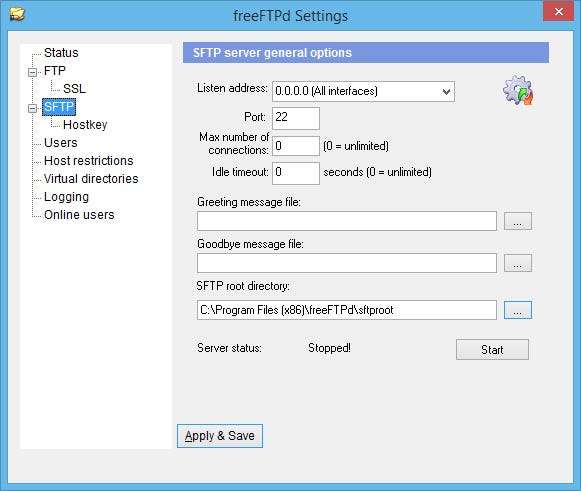
ایس ٹی ٹی پی روٹ ڈائرکٹری ہی اس ٹیب پر واقعی قابل قدر ہے۔ اس سے یہ واضح ہوتا ہے کہ آپ جن فائلوں کو اشتراک کرنا چاہتے ہیں وہ کہاں رہیں گے۔ سادگی کے ل we ، ہم صرف پہلے سے آباد آباد ڈائریکٹری کو ڈیسک ٹاپ کے فولڈر میں تبدیل کرنے جارہے ہیں۔

ایک بار جب آپ فائلوں کی میزبانی شروع کرنے کے لئے تیار ہوجائیں تو ، اس ٹیب میں اسٹارٹ بٹن پر کلک کریں۔ ونڈوز فائر وال شاید پاپ اپ ہو گا اور آپ سے پوچھے گا کہ کیا یہ ٹھیک ہے - رسائی کی اجازت پر کلک کریں۔
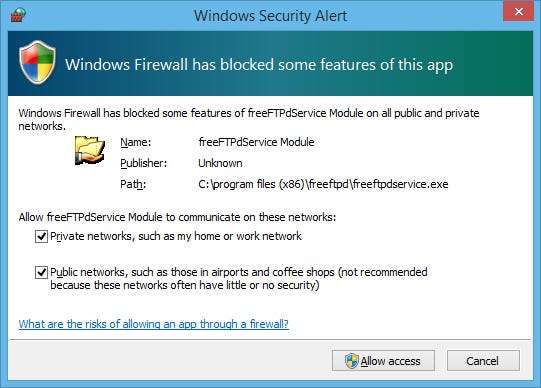
اب آپ کو اسٹیٹس ٹیب پر واپس جانے کے قابل ہونا چاہئے اور دیکھیں کہ آپ کا SFTP سرور چل رہا ہے۔
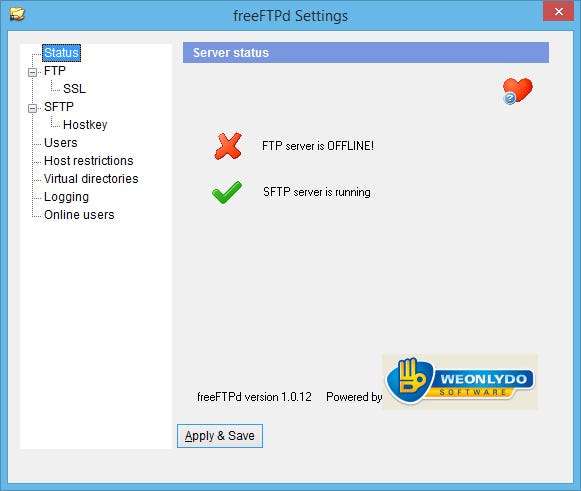
ان تبدیلیوں کو برقرار رکھنے کے لئے درخواست اور محفوظ کریں پر کلک کریں اور پھر ونڈو کو بند کریں۔
freeFTPd پس منظر میں چلتا رہے گا۔ اس تک رسائی حاصل کرنے کے ل just ، اطلاع کے علاقے سے اسے کھولیں۔
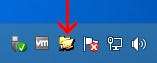
SFTP ڈائرکٹری تک رسائی حاصل کرنا
اپنی SFTP ڈائرکٹری میں ایک دو فائلیں رکھیں تاکہ ہم کچھ جانچ کرسکیں۔ اگر آپ صارف کے لئے ہوم ڈائریکٹری کو اس کے پہلے سے طے شدہ (example SERVERROOT our ہماری مثال کے طور پر geek) پر چھوڑ دیتے ہیں ، تو آپ کو SFTP روٹ ڈائرکٹری میں کوئی اور ڈائرکٹری بنانے کی ضرورت ہوگی۔
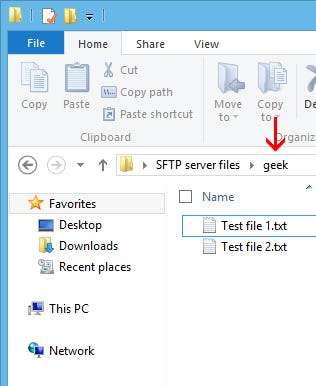
جیسا کہ آپ اس اسکرین شاٹ میں دیکھ سکتے ہیں ، ہم نے ’گِک‘ ڈائرکٹری میں دو ٹیسٹ فائلیں ڈالیں جو ’ایس ایف ٹی پی سرور فائلوں‘ (ایس ایف ٹی پی روٹ ڈائرکٹری) فولڈر کے اندر ہے۔ یقینی بنائیں کہ پورٹ 22 کو آپ کے روٹر پر آپ کے کمپیوٹر پر بھیج دیا گیا ہے ، اور پھر آپ کسی کو اپنے کمپیوٹر سے رابطہ قائم کرنے کے لئے تیار ہیں۔ دیکھیں یہ گائیڈ اگر آپ کو پورٹ فارورڈنگ میں مدد کی ضرورت ہے۔
اپنے دوست کو ایک ایسا ایف ٹی پی کلائنٹ ڈاؤن لوڈ کریں جو SFTP سرورز تک رسائی حاصل کرنے کے قابل ہو - ہماری سفارش یہ ہے فائل زلا . انہیں صرف آپ کے IP ایڈریس ، صارف نام اور پاس ورڈ کو ٹائپ کرنے کی ضرورت ہوگی جو آپ نے پہلے تشکیل کیا تھا ، اور آپ کے سرور پر چلنے والی بندرگاہ کی وضاحت کریں (اگر آپ نے اسے پہلے سے ہی چھوڑ دیا ہے تو ، یہ پورٹ 22 ہوگا)۔

پہلی بار جب وہ آپ کے سرور سے جڑیں گے ، تو انہیں میزبان کیز کو بچانے کا اشارہ کیا جائے گا۔ انہیں صرف "ہمیشہ اعتماد" کے خانے کو چیک کرنے کی ضرورت ہے اور اس پر دوبارہ اشارہ نہ کرنے کے لئے ٹھیک پر کلک کریں (جب تک کہ آپ کسی وجہ سے اپنی میزبان کیز کو تبدیل نہیں کرتے ہیں)۔
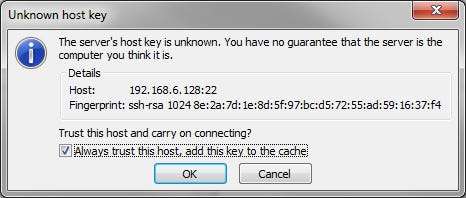
آپ کے دوست کو اب ان فائلوں تک رسائی حاصل کرنے کے قابل ہونا چاہئے جو آپ نے SFTP ڈائریکٹری میں رکھی ہیں ، اور اس میں فائلیں شامل کریں جو وہ آپ کے ساتھ اشتراک کرنا چاہیں۔